ФАР Менаџер: нијансе коришћења програма
Међу многим другим менаџерима датотека, немогуће је не издвајати програм ФАР Манагер. Ова апликација је направљена на бази култног програма Нортон Цоммандер и једном је био позициониран као вредан конкурент Тотал Цоммандер-у. Упркос прилично једноставном интерфејсу конзоле, функција ПХАР менаџера је прилично велика, што фаворизује популарност ове апликације у одређеном кругу корисника. Истовремено, неки корисници, упркос интуитивном интерфејсу овог менаџера датотека, не знају неке од нијанси да раде с њим. Хајде да се задржимо на главним тачкама питања, како радити у програму ФАР Манагер.
Садржај
Инсталирање руског интерфејса
Пре него што почне да ради у програму ФАР Манагер, биће рационално да домаћи корисник инсталира руски језик програмског интерфејса.
Након покретања апликације, да одемо до подешавања програма, кликнути на дугме "ЦонфМн" ("Позвати мени") у доњем панелу ФАР менаџера или само притиснути тастер Ф9 на тастатури.
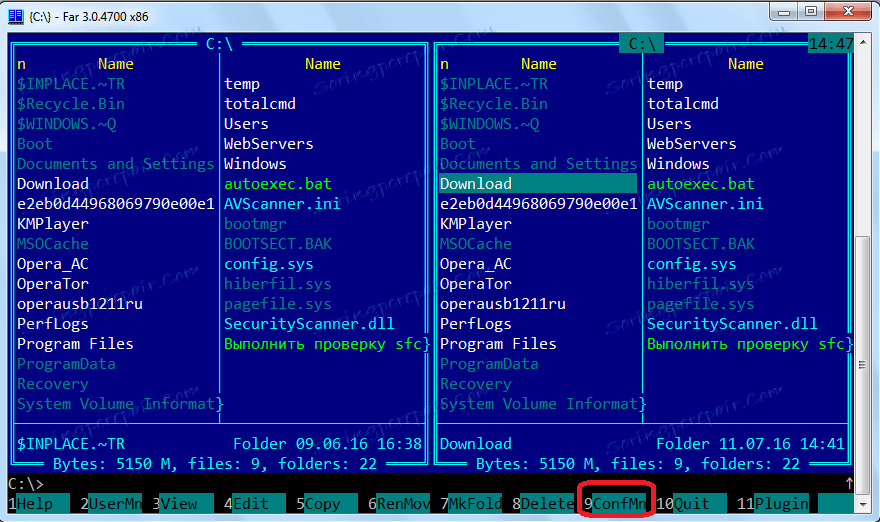
Појавиће се мени на врху интерфејса програма. Идите у одељак "Опције" и изаберите ставку "Језици".
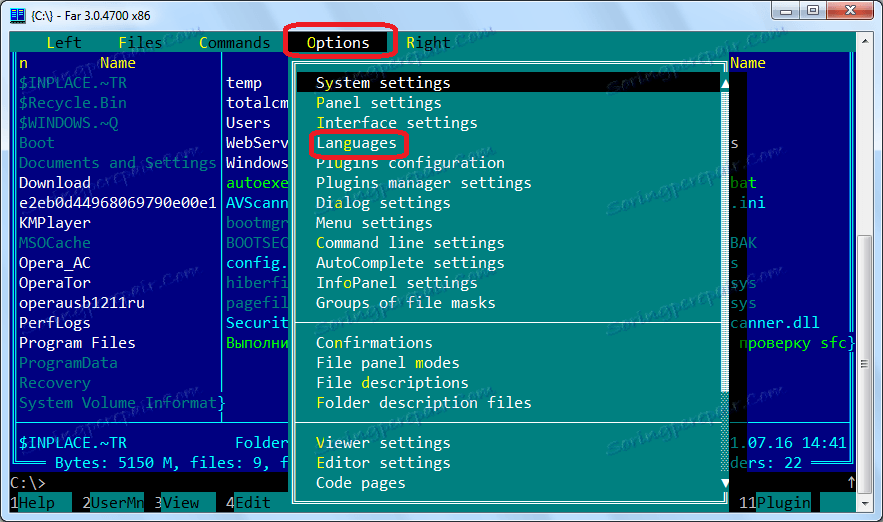
На листи која се појављује, изаберите руски језик као главни језик.
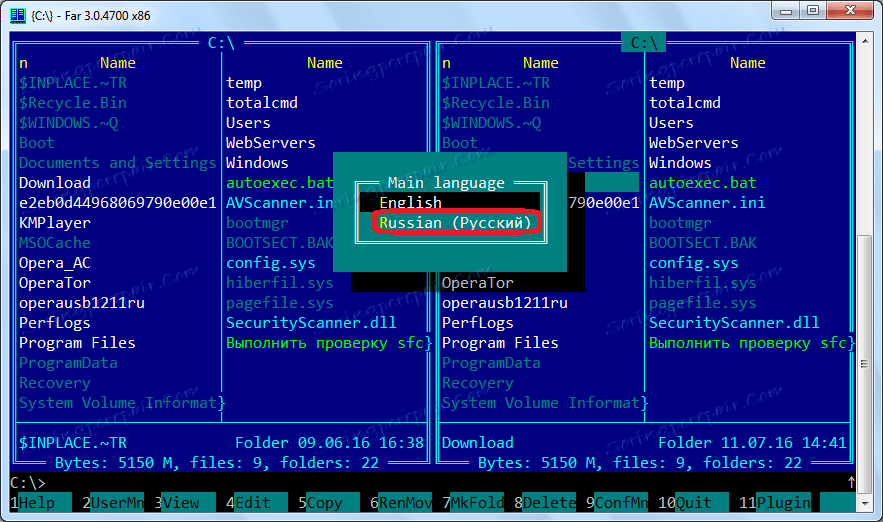
Одмах се отвара следећи прозор, где смо поставили руски језик као језик помоћи.
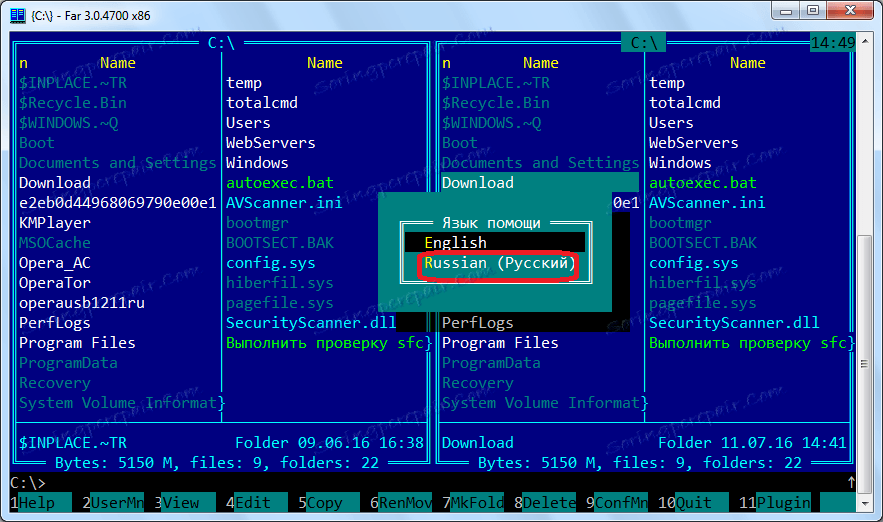
Кретање кроз систем датотека
Навигација датотечног система у апликацији Фар Манагер у основи се не разликује од уобичајене за многе корисничке навигације у програму Тотал Цоммандер, јер ФАР Манагер има исти интерфејс са два окна. Да бисте променили активни панел, једноставно притисните тастер Таб на тастатури. Да бисте дошли до нивоа горе, потребно је да кликнете на икону на врху листе датотека и фасцикли у облику слова дебелог црева.
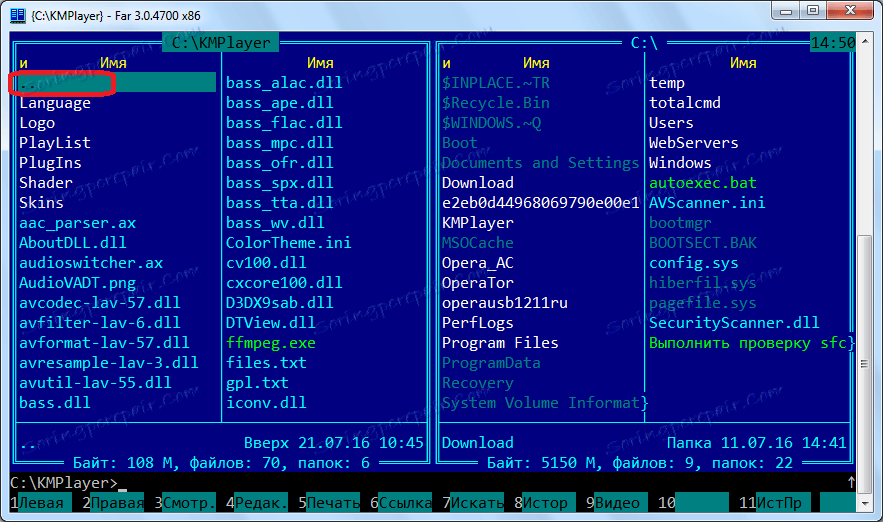
Да бисте променили тренутни диск у којем се врши навигација, потребно је да кликнете на слово "и" на самом врху листе.
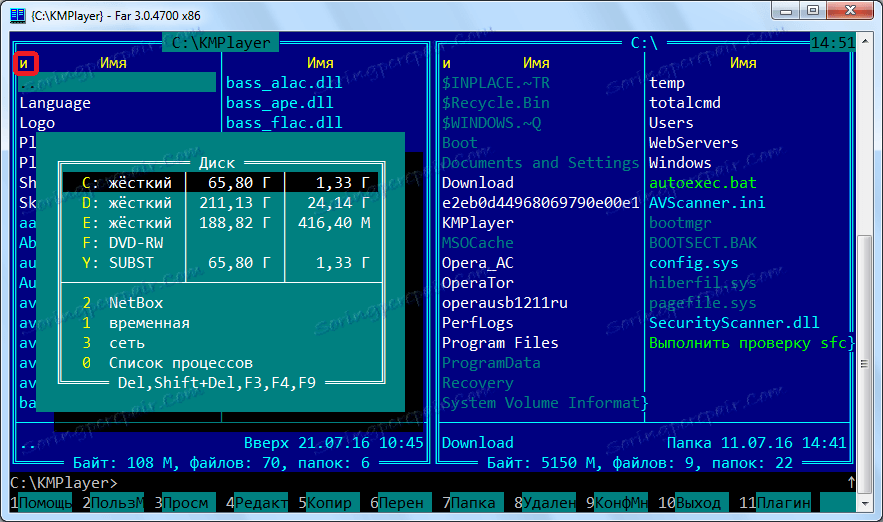
Имена фолдера су бела, скривени фолдери су тамно беле, а датотеке могу бити означене различитим бојама, у зависности од продужетка.
Акције на датотеке и фасцикле
Различите акције са датотекама могу се извршити помоћу дугмади на дну програма. Али искусни корисници су много угоднији истовремено користећи пречице са тастатуре.
На пример, да бисте копирали датотеку из једног директоријума у други, потребно је отворити фасциклу на једном од панела са датотеком коју желите да копирате, а са друге - мапом у којој ће се копирати. Након што одаберете жељену датотеку, кликните на дугме "Копирај" на доњем панелу. " Исти поступак се може покренути једино притиском на тастер Ф5.
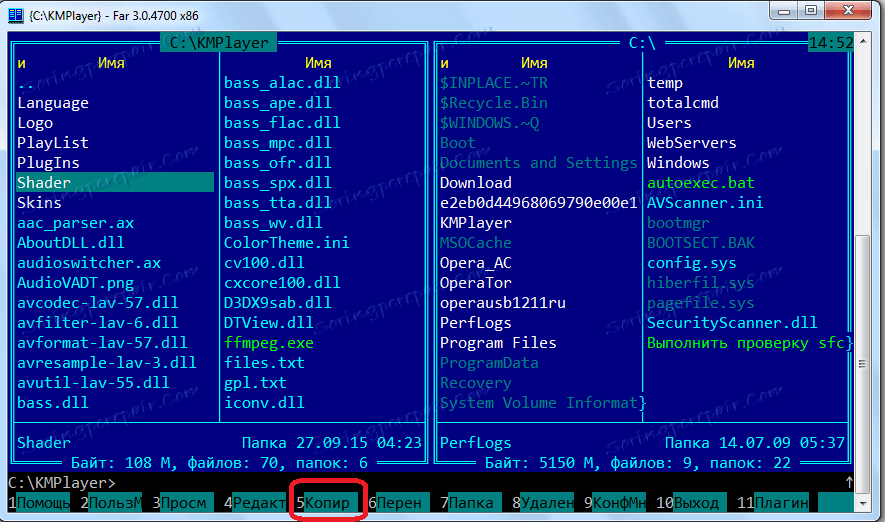
Затим, у отвореном прозору, морамо потврдити акцију кликом на дугме "Копирај".
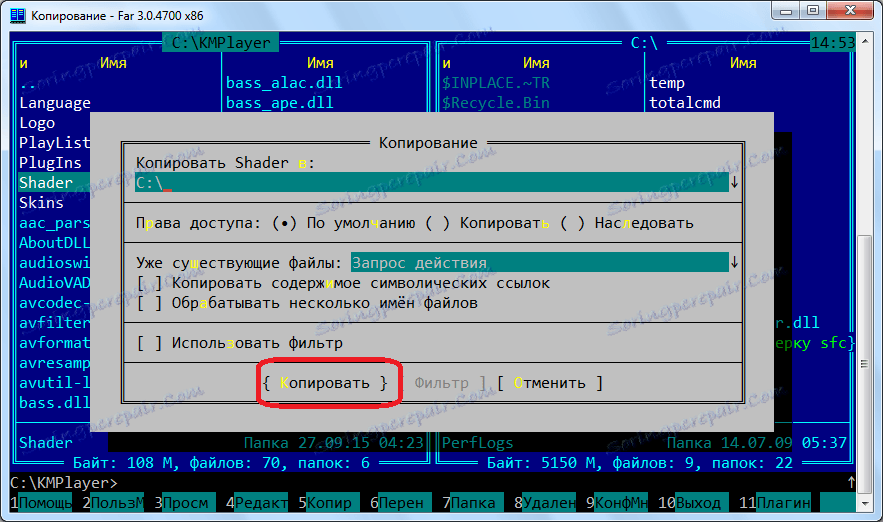
Исти алгоритам врши се и све друге операције на елементима датотечног система. Пре свега, потребно је изабрати елемент који вам је потребан, а затим кликните на одговарајуће дугме на доњем панелу или функцијски тастер на тастатури.
Испод је листа имена дугмади на доњем панелу ФАР менаџера, тастера на тастатури и суштине акција извршених када се кликну:
- Ф3 - "Преглед" - Преглед;
- Ф4 - "Измени" - уређивање;
- Ф5 - "Копир" - копирање;
- Ф6 - "ПЕРЕН" - преименовање или помицање;
- Ф7 - "Фолдер" - Креира нови директоријум;
- Ф8 - "Избрисано" - брисање.
Заправо, број кључа функције за свако дејство одговара броју који показује тастер на доњем панелу програма.
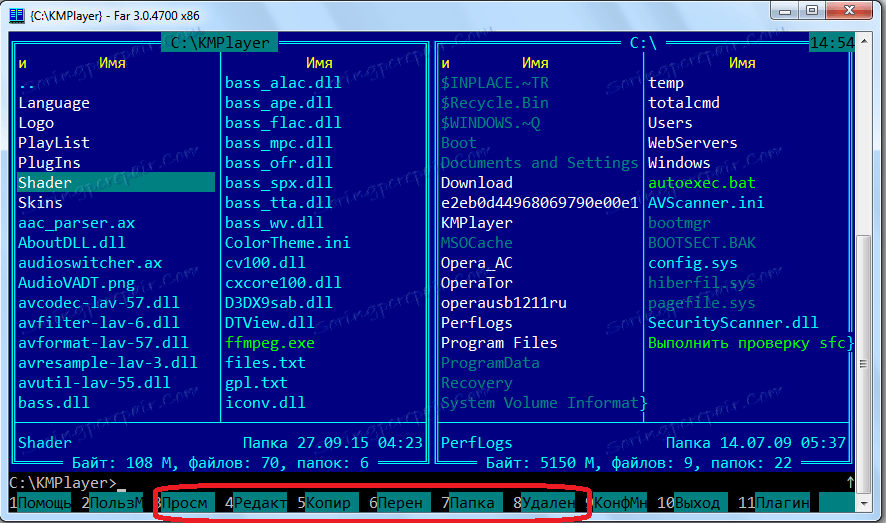
Поред тога, када притиснете Алт + Дел пречицу, читава изабрана датотека или фасцикла је потпуно избрисана, без стављања у смеће.
Управљање интерфејсом програма
Поред тога, постоје додатне опције за управљање интерфејсом програма ФАР Манагер.
Да бисте приказали информативну таблу, само притисните Цтрл + Л.
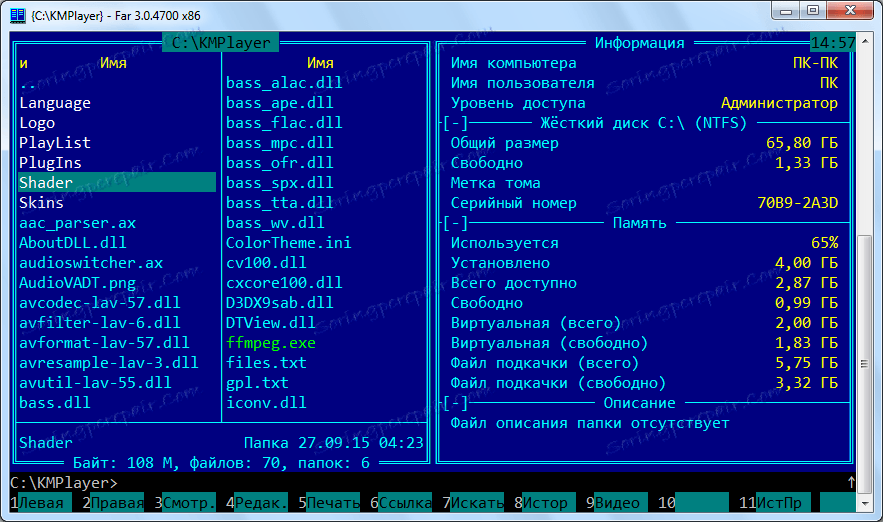
Брзи прегледач датотека се покреће притиском комбинације тастера Цтрл + К.
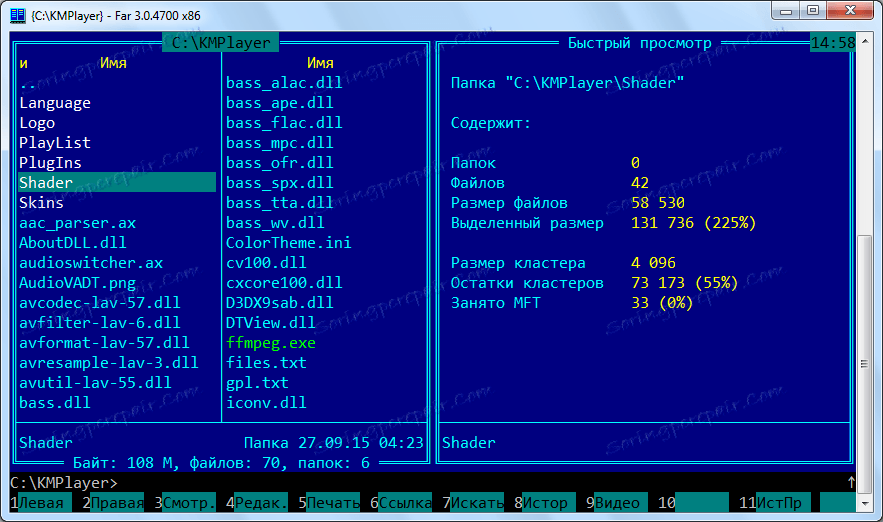
Да бисте вратили изглед панела у подразумевано стање, једноставно поновите наредбе које сте унели.
Рад са текстом
ФАР Манагер подржава преглед текстуалних датотека са уграђеним прегледачем. Да бисте отворили текстуалну датотеку, само је одаберите и кликните на дугме "Преглед" у доњем панелу или на функционалном тастеру Ф3 на тастатури.
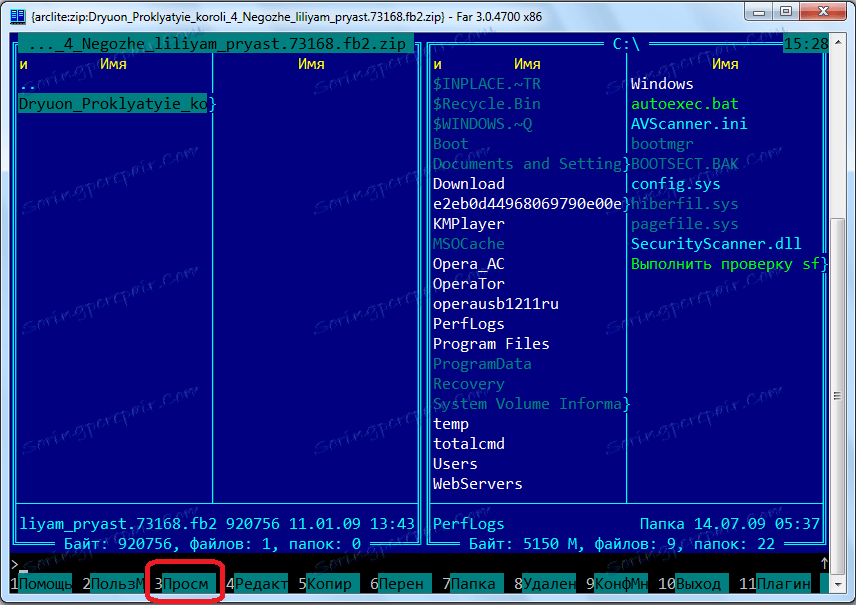
Након тога се отвара текстуална датотека. На њему, уз помоћ свих истих врућих кључева, веома је погодно за навигацију. Када се притисне комбинација тастера Цтрл + Хоме, датотека се помера нагоре, а комбинација Цтрл + Енд иде на дно. Сходно томе, притиском на типке Хоме и Енд врши се исте операције само на скали целе датотеке, али унутар низа.
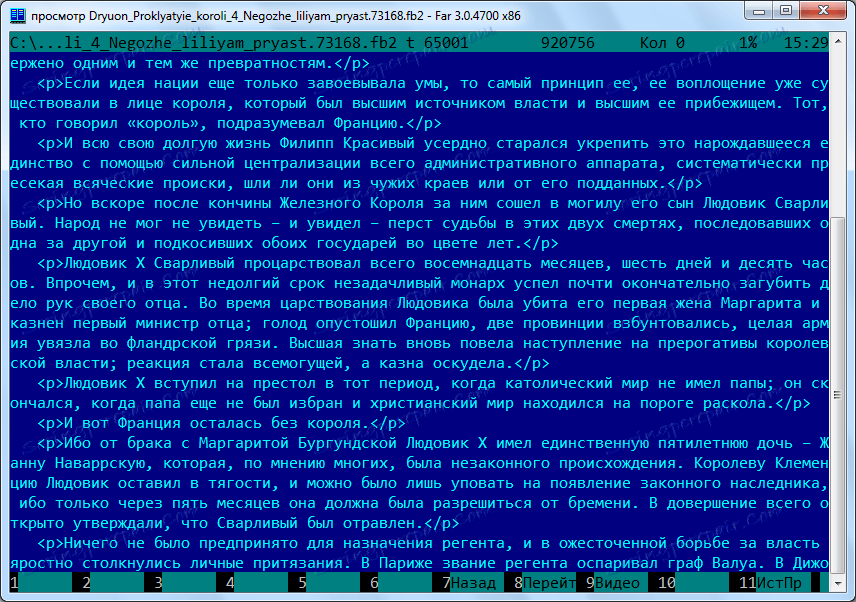
Да бисте изабрали сав текст, притисните Схифт + А и копирајте текст у клипборд као и обично помоћу комбинације тастера Цтрл + Ц.
Плугинс
Сет додатака вам омогућава да значајно проширите функционалност програма ФАР Манагер. Да бисте погледали листу инсталираних додатака и покренули тражену, требало би кликнути на дугме "Плуг-ин" у доњем панелу програма или на тастатури Ф11.

Као што видите, у програму се отвара листа унапред инсталираних додатака. Разговараћемо о најважнијим од њих у наставку.
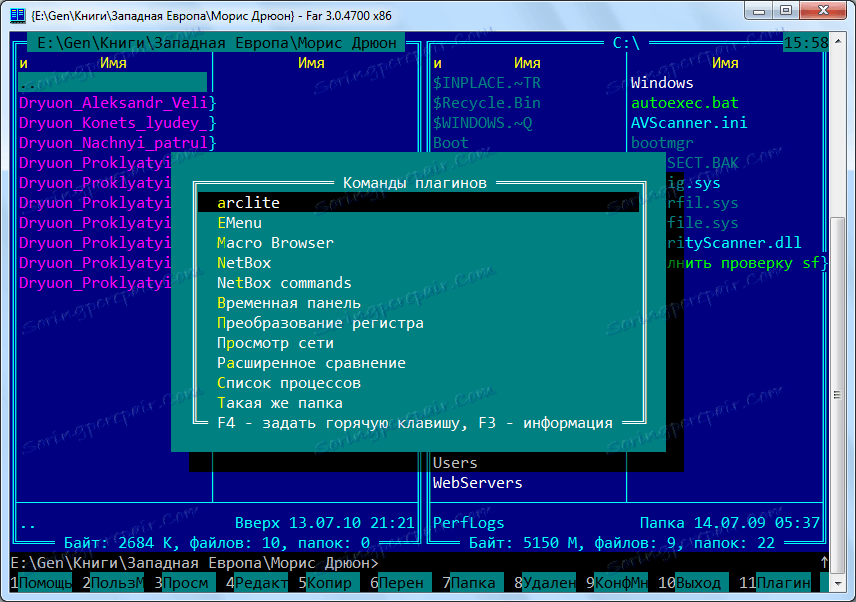
Арцлите плугин је уграђен архивер, можете га користити за распакивање и креирање архива.
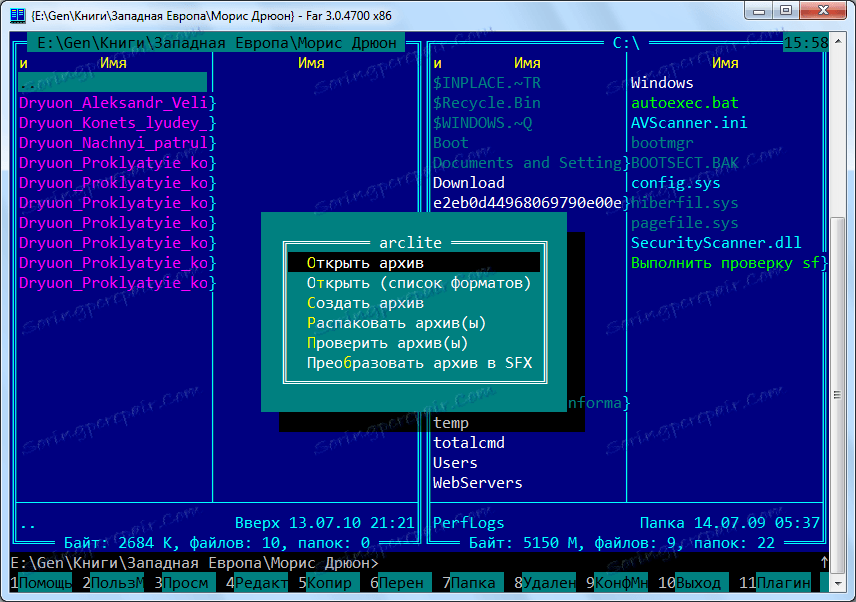
Помоћу посебног додатка за конверзију регистра можете извршити групну конверзију слова са малих слова на велика слова и обрнуто.
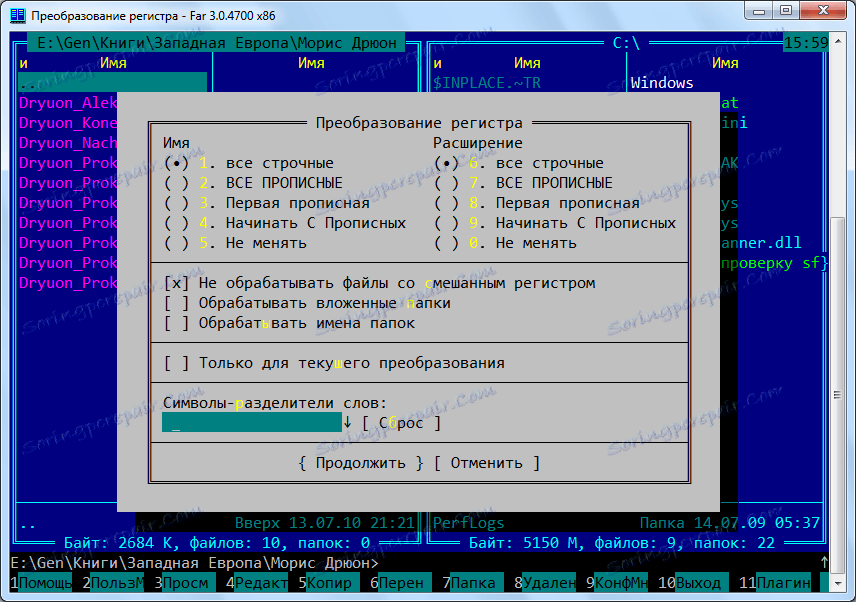
Помоћу мрежног прикључка можете погледати мрежне везе, ако их имате и кретање кроз њих.
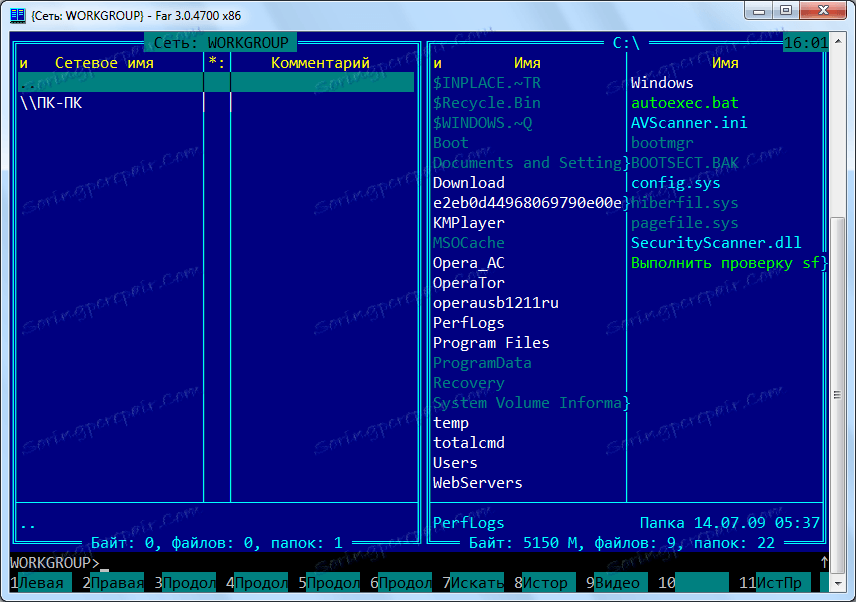
Специјални додатак "Листа процеса" је нека врста аналогног управљачког програма Виндовс Таск Манагер. Али уз то можете само пратити потрошњу системских ресурса процесима, али их не управљајте.
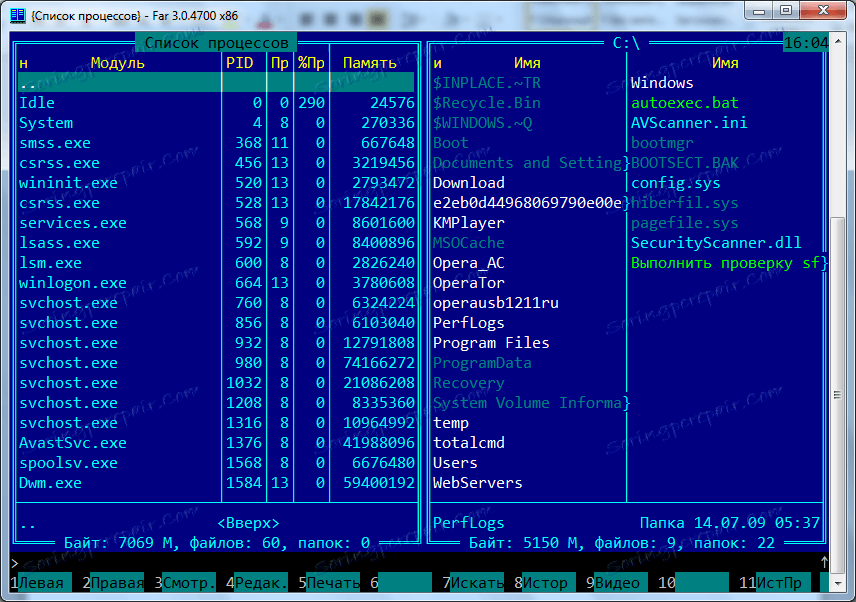
Коришћењем НетБок плуг-ин-а можете преузети и пренијети датотеке преко ФТП мреже.
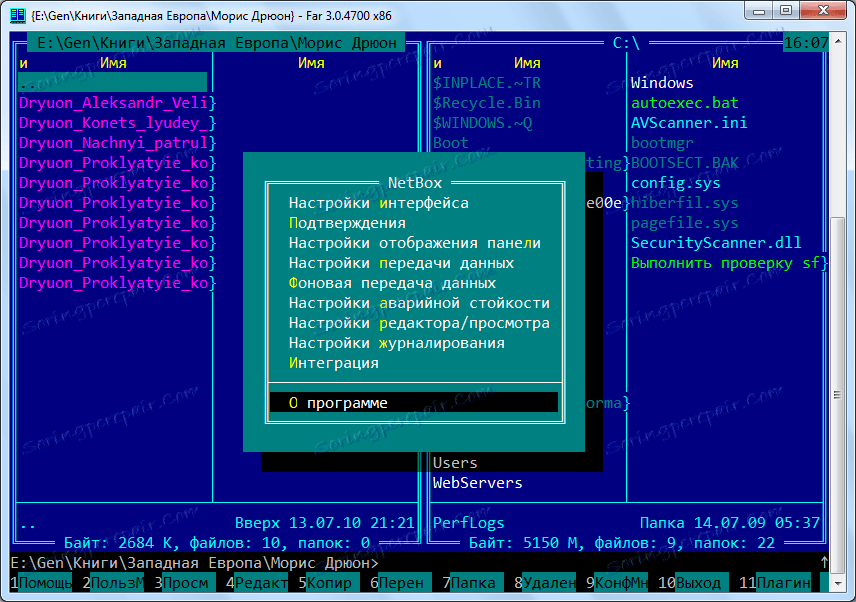
Као што видите, упркос веома моћној функционалности програма ФАР Манагер, побољшаног са истим додацима, прилично је лако радити у овој апликацији. Захваљујући погодности рада са програмом и интуитивног интерфејса, он привлачи многе кориснике.